Android 7.0 har gjort betydelige funksjoner og brukergrensesnitt endringer i varsler. Varslene i Android 7.0 er nå gruppert sammen av appen de er fra. Dette har fjernet den lange listen over varsler som nettopp fylte varslingspanelet. En rask svarfunksjon er lagt til, slik at brukere kan svare på meldinger og e-postmeldinger fra et varsel, og det er introdusert prioritetsnivåer for å forhindre uviktige varsler fra å avbryte deg. Prioritetsnivåer for varsler er en eksperimentell funksjon og det ser ut til å virke bra. Hvis du ikke er for opptatt av å bruke en eksperimentell funksjon for å administrere varsler, kan du i stedet bruke stille varslinger. Stille varsler angis per app-basis. En stille varsling gir ingen lyd, vil ikke vibrere og kan ikke toppes inn. Slik angir du en app som skal levere lydløs varsling.
Det er to måter å stille lydvarsler på.
Via appvarsling
Når en app sender deg et varsel, åpner duvarslingspanel og trykk og hold varselet. Det vil endres for å avsløre ytterligere innstillinger for administrering av varselet. Du vil se tre alternativer; vis varsler lydløst, blokker alle varsler, og ikke still eller blokker.
Velg ‘Vis varsler lydløst’, og alle varsler som sendes fra appen, vil ikke lenger gi lyd eller vibrere enheten din.

Via appinnstillinger
Åpne Innstillinger-appen og trykk på Varsler. Bla ned til appen du ønsker å få stille varsler for, og trykk på den. På skjermbildet for appens varslingsinnstillinger vil du se tre alternativer; Blokker alle, vis lydløst og overstyr Ikke forstyrr. Aktiver alternativet Vis lydløst, og appen vil sende varsler lydløst.
Hvordan vises stille meldinger?
En stille varsling vil fremdeles vises istatuslinjen via appikonet, vil de fremdeles vises på låseskjermen og i varslingspanelet. Enheten vil ikke varsle deg på noen måte når det kommer en ny varsling.

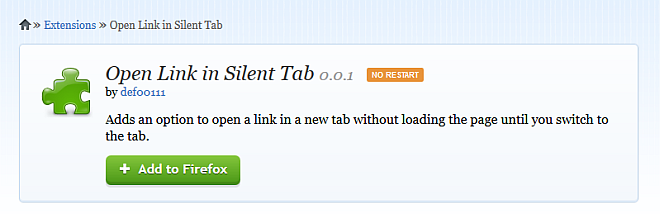



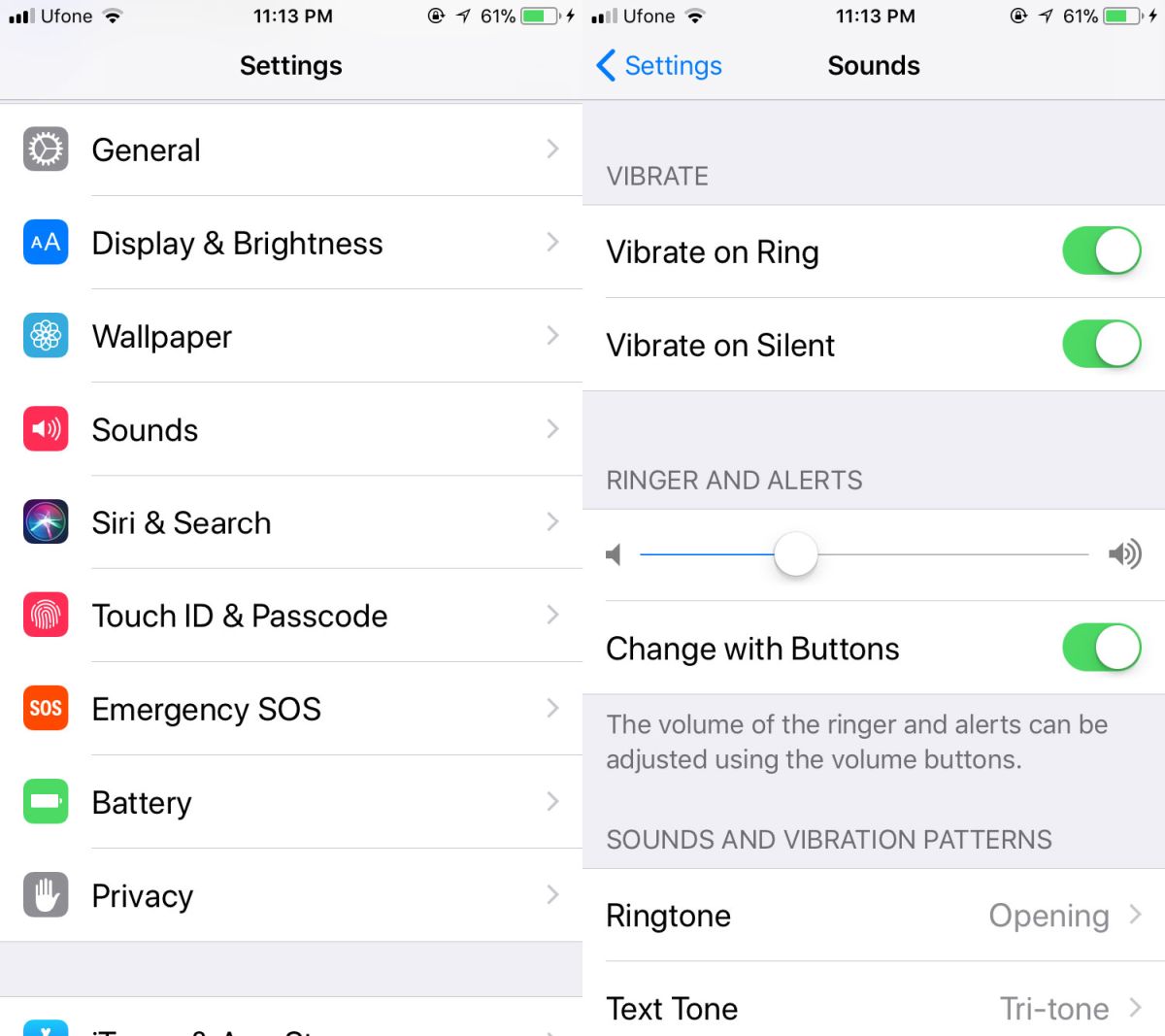






kommentarer